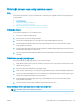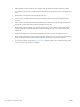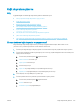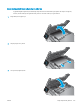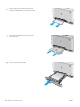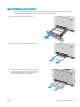HP Color LaserJet Pro MFP M277 - User Guide
d. İstendiğinde düz letter veya A4 kağıt yerleştirin.
e. Temizleme işlemini başlatmak için Tamam düğmesine dokunun.
Ürün ilk tarafı yazdırır ve ardından sayfayı çıkış bölmesinden alıp aynı yönde Tepsi 1'e yeniden
yerleştirmenizi ister. İşlem tamamlanıncaya kadar bekleyin. Yazdırılan sayfayı atın.
5. Ürünü test etmek için bir yapılandırma sayfası yazdırın.
a. Ürün kontrol panelinde Ayarlar düğmesine basın.
b. Raporlar menüsünü açın.
c. Yapılandırma Raporu seçeneğini belirleyin.
Bu adımların hiçbiri sorunu çözmezse ürüne bakım yapılması gerekiyor olabilir. HP müşteri desteğine başvurun.
Kağıt sıkışması konumları
6
1
3
4
5
2
1 Belge besleyici Bkz. Belge besleyicideki kağıt sıkışmalarını giderme, sayfa 105.
2 Çıkış bölmesi Bkz. Çıktı kutusundaki kağıt sıkışmalarını giderme, sayfa 113.
3 Tek sayfalık öncelikli besleme
yuvası (Tepsi 1)
Bkz. Tek sayfalık yuvadaki (Tepsi 1) kağıt sıkışmalarını giderme, sayfa 107.
4 Tepsi 2 Bkz. Tepsi 2'deki kağıt sıkışmalarını giderme, sayfa 109.
5 Arka kapak ve füzer alanı Bkz. Arka kapaktaki ve füzer alanındaki kağıt sıkışmalarını giderme, sayfa 111.
6 Çift taraı baskı ünitesi
(yalnızca çift taraı baskı
modelleri)
Bkz. Çift taraı baskı ünitesindeki kağıt sıkışmalarını giderme (yalnızca çift taraı baskı
modellerinde), sayfa 114.
104 Bölüm 9 Sorunları çözme TRWW